Hoe Rockstar Games Launcher Offline-modusfout te repareren
Gemengde Berichten / / April 29, 2023
Rockstar Game Launcher is een applicatie voor Windows waarmee je veel games kunt spelen. En het hebben van offline problemen met de Rockstar Game Launcher is heel gewoon en vervelend. In dit artikel lossen we dit probleem op door enkele speciale methoden en stappen te gebruiken. Voordat we verder gaan, is het belangrijk om te weten wat het probleem is en waarom u hiermee te maken kunt krijgen. Wat is de fout in de offlinemodus van de Rockstar-gamelauncher, waarom krijg je die fout en op welke manieren je ze kunt oplossen, dit wordt allemaal behandeld in dit artikel.
Een game-launcher die speciaal is bedoeld voor games is wat gamers willen, maar de Rockstar-game-launcher vertoont soms fouten als gevolg van kleine bugs in de games. Offline-modus is een van die bugs. Wanneer de Rockstar-gamelauncher zich in de offlinemodusfout bevindt, kun je geen enkele game binnen de launcher, betekent dit dat de launcher moeite heeft om verbinding te maken met internet, en dit is een zeer veelvoorkomend probleem.

Pagina-inhoud
- Waarom krijg je de offline modusfout?
-
Hoe Rockstar Games Launcher Offline-modusfout te repareren
- Methode 1: Voer Rockstar Game Launcher uit in compatibiliteitsmodus
- Methode 2: Probeer uw antivirusprogramma uit te schakelen
- Methode 3: verwijder de Social Club-map
- Methode 4: wis de DNS-cache
- Methode 5: Probeer schoon opstarten
- Methode 6: herstel uw instellingen voor internettoegang
- Conclusie
Waarom krijg je de offline modusfout?
De belangrijkste reden voor de fout in de offlinemodus van de Rockstar Game Launcher zijn meestal de kleine bugs. Soms gebeurt het vanwege de beschadigde gamebestanden, soms het antivirus- of firewallprobleem.
In sommige gevallen kunnen de problemen een beetje anders zijn, dit gebeurt vanwege het feit dat IPS dat kan sociale rockstar-netwerken in uw IP-adres hebt geblokkeerd, of misschien bent u gewoon vergeten de aan te zetten Wifi.
Hoe Rockstar Games Launcher Offline-modusfout te repareren
Er zijn meerdere manieren waarop u uw Rockstar game launcher offline-modusfout kunt oplossen, maar de volgende zijn enkele methoden die ten zeerste worden aanbevolen en die de launcher voor de meeste gebruikers hebben gerepareerd.
Advertenties
Methode 1: Voer Rockstar Game Launcher uit in compatibiliteitsmodus
Dus je krijgt de offline-modusfout, sluit de game launcher en start hem opnieuw op in de compatibiliteitsmodus. Soms werkt een herstart prima voor de meeste dingen. Hier leest u hoe u uw game-launcher opnieuw kunt opstarten in de compatibiliteitsmodus.
- Sluit Rockstar Game Launcher.
- Klik met de rechtermuisknop op het pictogram van de game-launcher en selecteer de eigenschappen.
- Selecteer nu het tabblad Compatibiliteit en vink het vakje aan met de optie "Dit programma uitvoeren in compatibiliteitsmodus".

- Vink ook het vakje aan met de tekst "Dit programma uitvoeren als beheerder"
- Klik op toepassen en OK. Probeer een willekeurig spel in de launcher te spelen.
Methode 2: Probeer uw antivirusprogramma uit te schakelen
Het antivirusprogramma dat u gebruikt voor de veiligheid van uw pc zorgt er soms voor dat programma's de functies niet gebruiken. De Rockstar-gamelauncher die in de offlinemodus gaat, kan een fout zijn die wordt veroorzaakt door het antivirusprogramma. U kunt proberen uw antivirus uit te schakelen en uw game launcher opnieuw te starten. Als u een Windows-firewall veroorzaakt, kunt u het opstartprogramma omzeilen via de Windows-firewall. Hier is hoe je dat kunt doen:
- Typ firewall in het startmenu en klik op de instellingen voor firewall en netwerkbeveiliging.
- Klik op Toestaan dat een app door de firewall gaat.
- Klik op instellingen wijzigen en klik vervolgens op een andere app toestaan.
- Blader nu door de installatielocatie van het Rockstar Game Launcher-bestand en klik op Toevoegen.

Advertenties
- Vink de vakjes privé en openbaar voor de naam aan.
- Klik nu op OK. Start je game-launcher opnieuw op.
Als een antivirusprogramma of firewall het probleem veroorzaakte met de game launcher, kunnen deze stappen je probleem oplossen.
Methode 3: verwijder de Social Club-map
Soms raken de bestanden die zijn opgeslagen in de map Social Club beschadigd en kunnen problemen ontstaan tijdens het starten van de game.
- Selecteer Verkenner op de taakbalk.
- Selecteer Documenten in het linkerdeelvenster.

Advertenties
- Klik eenmaal op Social Club en druk vervolgens op Shift + Del op je toetsenbord.
Methode 4: wis de DNS-cache
Offline fouten van de Rockstar Game Launcher kunnen worden verholpen door de DNS-cache te wissen. Volg deze stappen om het te repareren.
- Typ CMD in het startmenu en klik met de rechtermuisknop op de CMD
- Voer de opdrachtprompt (CMD) uit met de beheerder

- Typ ipconfig /flushdns en druk op enter
- De DNS-cache is met succes geleegd/gewist
Methode 5: Probeer schoon opstarten
Als u nog steeds met het probleem wordt geconfronteerd, kan dit zijn omdat software-interferentie problemen veroorzaakt de Rockstar-gamelauncher, hier zijn de volgende manieren waarop je het kunt testen door schoon op te starten.
- Typ Win+R op je toetsenbord.
- Er wordt een run-opdracht geopend, typ misconfig en druk op Enter.
- Schakel nu op het servicetabblad alle Microsoft-services uit door het vakje aan te vinken en alles uit te schakelen.
- Open nu taakbeheer vanuit het startmenu.
- Schakel elke opstarttaak uit door er met de rechtermuisknop op te klikken en Taakbeheer te sluiten.

- Klik op het tabblad Opstarten van Systeemconfiguratie op OK. Wanneer u de computer opnieuw opstart, komt deze in een schone opstartomgeving.
Methode 6: herstel uw instellingen voor internettoegang
Als je denkt dat je netwerk problemen veroorzaakt met de Rockstar-gamelauncher, kun je proberen je internettoegang te herstellen met deze opdracht.
- Open uw startmenu en typ CMD.
- Klik met de rechtermuisknop op de opdrachtprompt en voer deze uit als beheerder.
Advertentie
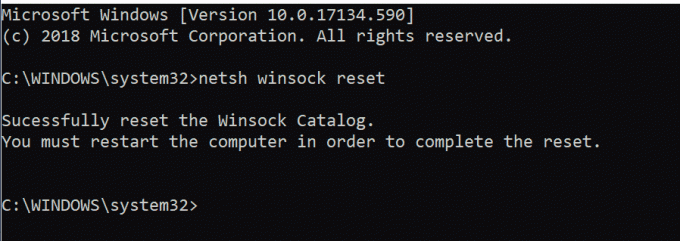
- Typ netsh winsock reset en druk op enter.
- Start uw pc opnieuw op.
Dit lost uw probleem met internettoegang op en kan uw probleem met de game-launcher oplossen.
Conclusie
Rockstar game launcher is een perfecte tool voor gamers met zoveel functies en ondersteunende games dat je er van kunt genieten. Maar al dit plezier heeft geen zin als het begint te haperen. De offline-fout van de Rockstar-gamelauncher komt veel voor en kan worden opgelost door een paar methoden te gebruiken die we hierboven hebben getoond. Probeer deze methoden en zorg ervoor dat uw game-launcher weer werkt.



![Stock ROM installeren op de Zen L5701ZN [firmwarebestand]](/f/a1e5a2630336ac64a5f5148caccc4d01.jpg?width=288&height=384)